电脑与电视同步显示,如何实现电脑与电视同步显示?
电脑与电视同步显示是现代家庭娱乐和办公中常见的需求,通过将电脑的画面和声音传输到电视上,不仅可以享受更大的屏幕体验,还能实现多设备间的无缝协作,以下将详细介绍几种实现电脑与电视同步显示的方法:
一、使用HDMI线连接
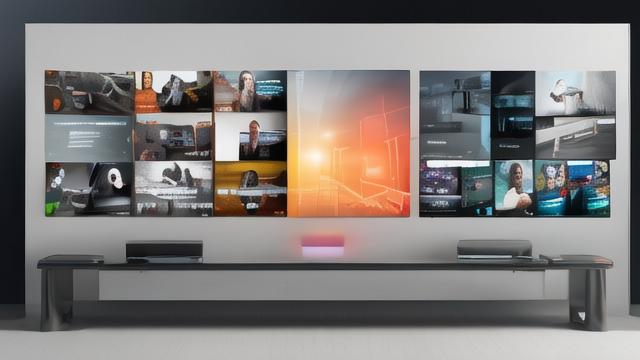
1、硬件准备:确保电脑和电视都具备HDMI接口,如果电脑没有HDMI接口,可以使用VGA转HDMI转换器,准备一条HDMI连接线。
2、连接步骤
连接设备:将HDMI线的一端插入电脑的HDMI接口,另一端插入电视的HDMI接口。
设置电视显示模式:在电视的输入选择中,选择正确的HDMI输入端口,并将电视的显示模式设置为对应的HDMI模式。
调整电脑显示设置:在电脑上进行显示设置,选择将电脑屏幕扩展到电视上,或者复制电脑屏幕到电视上,实现同步显示。
3、注意事项
确保HDMI线的质量良好,避免信号传输不稳定。
如果遇到分辨率不匹配的问题,可以在电脑的显示设置中调整分辨率。
二、使用VGA线连接

1、硬件准备:如果电脑有VGA接口,可以使用VGA线连接电脑和电视,准备一条音频线(如3.5mm转RCA线)用于传输声音。
2、连接步骤
连接设备:将VGA线的一端插入电脑的VGA接口,另一端插入电视的VGA接口,使用音频线将电脑的声音输出接到电视的音频输入上。
设置电视显示模式:在电视的输入选择中,选择VGA输入端口。
调整电脑显示设置:在电脑上进行显示设置,选择将电脑屏幕扩展到电视上,或者复制电脑屏幕到电视上。
3、注意事项
VGA接口不支持音频传输,因此需要额外的音频线来传输声音。
如果遇到分辨率不匹配的问题,可以在电脑的显示设置中调整分辨率。
三、使用无线投屏功能

1、硬件准备:确保电脑和电视支持WiFi网络,并连接到同一局域网内。
2、连接步骤
下载并安装投屏软件:在电脑和电视上分别安装支持投屏功能的软件,如Miracast等。
连接设备与软件:确保电脑和电视连接到同一局域网内,然后打开投屏软件,按照软件提示进行连接。
开始投屏:当连接成功后,可以选择将电脑屏幕投射到电视上,实现同步显示。
3、注意事项
确保网络环境稳定,避免投屏过程中出现卡顿或延迟。
根据具体设备型号和系统版本,操作可能略有不同,建议参考设备的使用手册进行操作。
四、通过智能设备连接
1、硬件准备:如果有智能手机或其他智能设备,可以将其作为一个桥梁来连接电脑和电视。
2、连接步骤
使用智能设备作为桥梁:利用手机的投屏功能将电脑屏幕投射到电视上。
利用智能家居系统:如果家中使用的是智能家居系统,也可以通过该系统将电脑与电视连接起来,实现同步显示。
3、注意事项
确保智能设备与电脑和电视连接到同一网络环境下。
根据具体设备型号和系统版本,操作可能略有不同,建议参考设备的使用手册进行操作。
实现电脑与电视同步显示的方法多种多样,用户可以根据自己的设备条件和需求选择合适的方式,无论是使用HDMI线、VGA线还是无线投屏功能,都需要确保设备之间的正确连接和设置,在使用过程中注意检查连接线是否牢固接触以及网络环境是否稳定也是非常重要的,希望以上内容能够帮助大家更好地实现电脑与电视的同步显示。
作者:豆面本文地址:https://www.jerry.net.cn/jdzx/8435.html发布于 2025-01-01 01:42:46
文章转载或复制请以超链接形式并注明出处杰瑞科技发展有限公司








